Consejos para escultura
1. Esculpe una área específica en poco tiempo siguiendo una referencia.
2. Descansa y vuelve a esculpir
3. Usar esferas para los ojos
4. Es preferible cuando una escultura está quedando muy mal comenzar de cero, ya que la idea general está más clara
5. Se recomienda poner todas las piezas primero antes de ir por los detalles ya que te permite no perder relación
6. Utilizar simetría
7. Usar mascaras para extraer geometría o delimitar ciertas areas
8. Saltar de un lugar a otro para no aburrirse con ciertas areas
9. Siempre comenzar con formas egnerales y luego avanzar a detalles más pequeños
Remeshes
Con "remesh" puedes aumentar o disminuir la definición según sea necesario
Adaptabilidad: Genera triangulización y trata de mantener ciertas zonas más limpias que otras. Genera más polígonos en las partes que se funden las piezas
Corregir polos: Lo que evita es que hayan vértices polos. Trata de generar un loops más separado uno de otro
Suavizar normales: Suaviza las normales al rehacer la malla
Preservar volúmenes: Lo que hace es tratar de mantener los volúmenes lo más parecido a lo que vemos en los elementos
Atajo para recalcular: Ctrl+R
Iniciar geometría con "recortar con marco"
Ésta opción sirve para hacer boleanas pero partiendo de un solo vértice en modo unir y con la opción "usar punto para profundidad" creamos distintos cubos y luego usamos el remesh
Técnica de enmascarado
El enmascarado se puede utilizar por ejemplo para cuando hacemos la cuenca de los ojos y no queremos que pase a llevar la nariz y el contorno de los ojos, entonces hacemos esta mascara, luego los orificios, finalmente presionamos Alt+M para sacar la mascara
La técnica consiste en hacer la apertura del labio con el pincel plegar (en modo sustraer) y los bordes del labio con el mismo pincel pero en modo adicionar. El modo se cambia precionando Ctrl
Nariz con inflar, plegar y enmascarar
Se generan las tres zonas de la nariz con "inflar"
Para sacar la oreja usamos "arrastrar"
Para aumentar selección presionamos del mismo color presionamos Ctrl y para restar ese mismo color Ctrl desde fuera. Shift para suavizar. En cada selección podemos ocultar y desocultar con H y Alt+H
Presionando H sobre el color aislamos la selección y fuera ocultamos lo que esté pintado
También tenemos la opción de extraer una selección
"Proyectar linea" y "conjunto de caras" para crear casco
Se duplica la cabeza y se corta con "proyectar línea", luego seleccionaos facesets y extraemos
Cresta con snap en volumen
Creamos el plano y activamos mirror, luego el imán en la opción volumen teniendo cliqueadas las opciones "proyectar sobre si mismo" y "alinear rotación al objeto"
Dientes con cilindro
Creamos dientes a partir de dividir con biselado y luego subdividir superficie












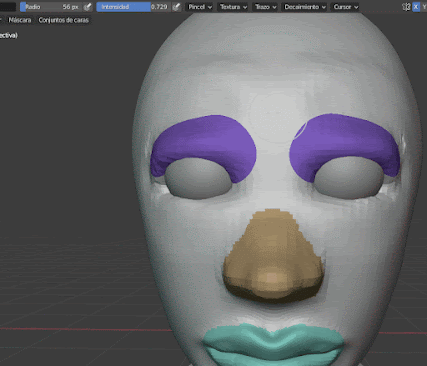











No hay comentarios:
Publicar un comentario